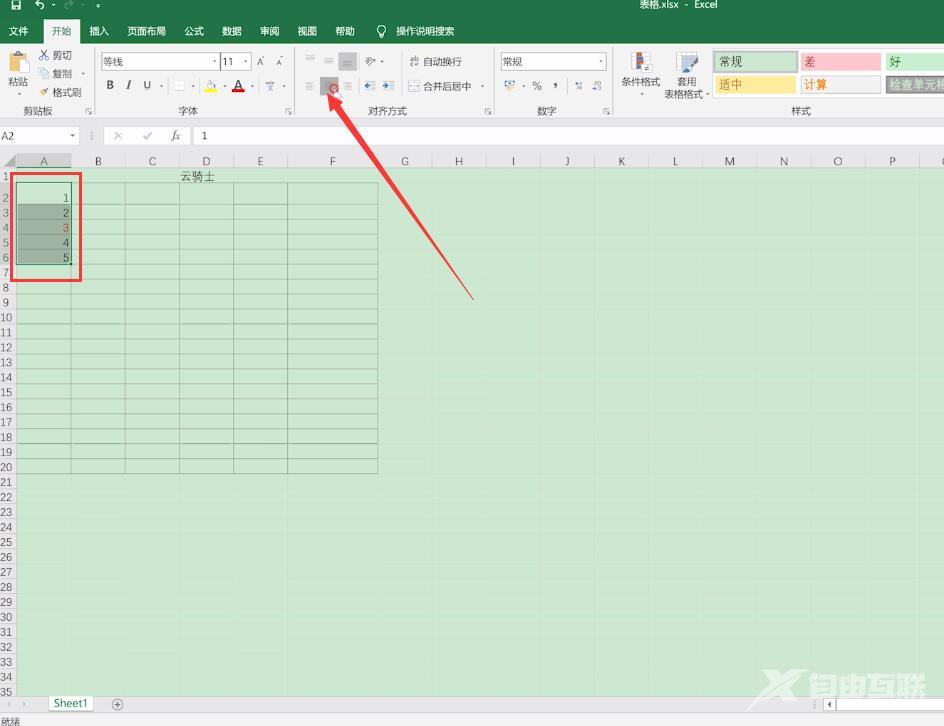Ready 系统:win10 1909 64位企业版 软件版本: Microsoft Excel 2016 MSO 16.0 不会制作excel图表的小伙伴,下面一起来看视频学习制作吧。 1 第一步 首先打开一个新建的Excel表格,然后选中第一行
系统:win10 1909 64位企业版
软件版本: Microsoft Excel 2016 MSO 16.0
不会制作excel图表的小伙伴,下面一起来看视频学习制作吧。
1第一步首先打开一个新建的Excel表格,然后选中第一行的部分单元格,点击菜单中的合并后居中选项,再点击下框线可以添加横线

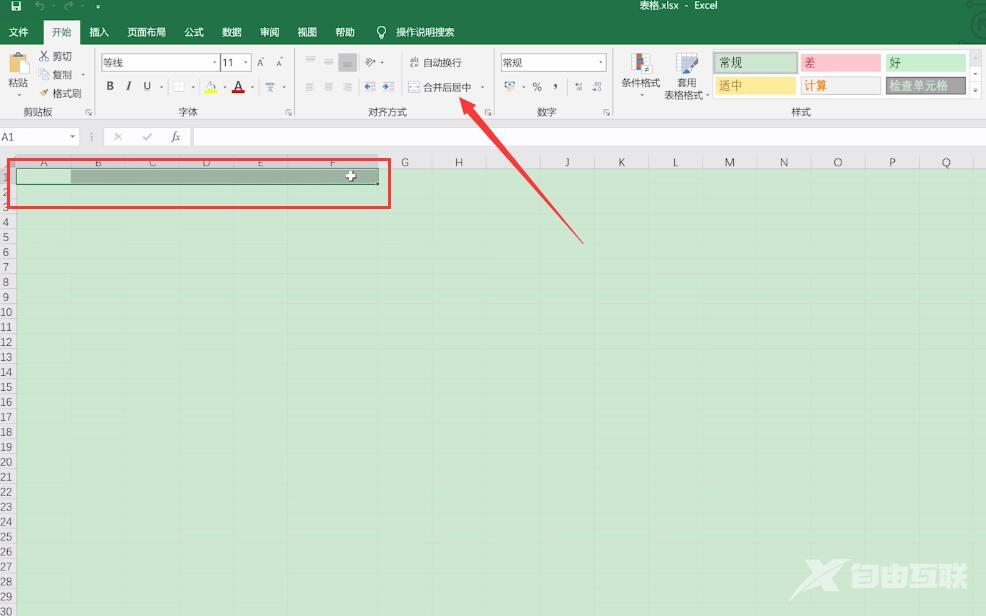
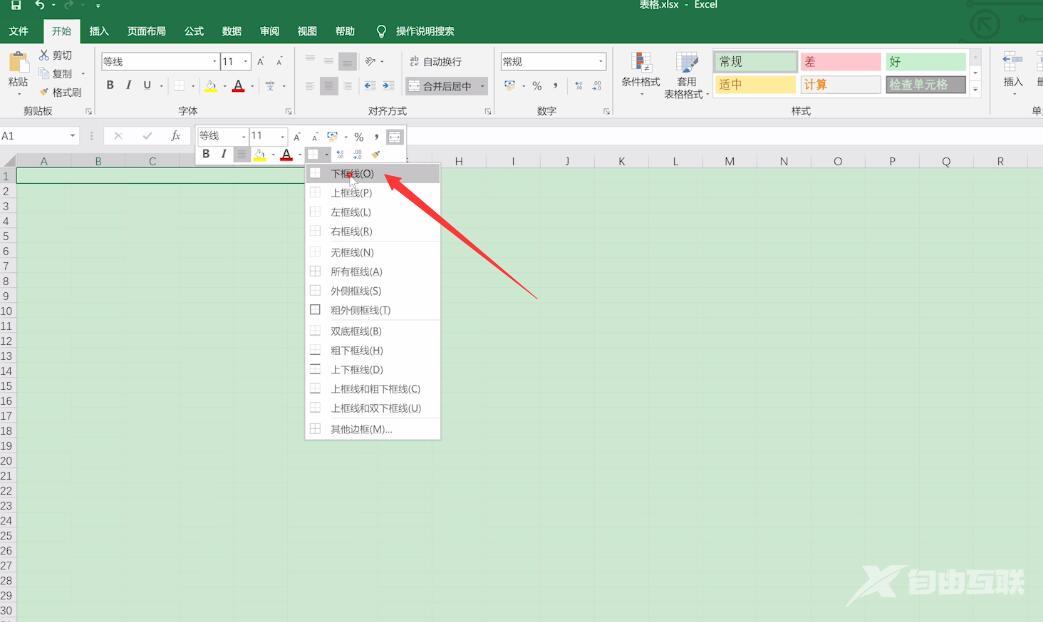
2第二步根据内容选中所需单元格,点击边框里的所有框线,可为表格添加框线
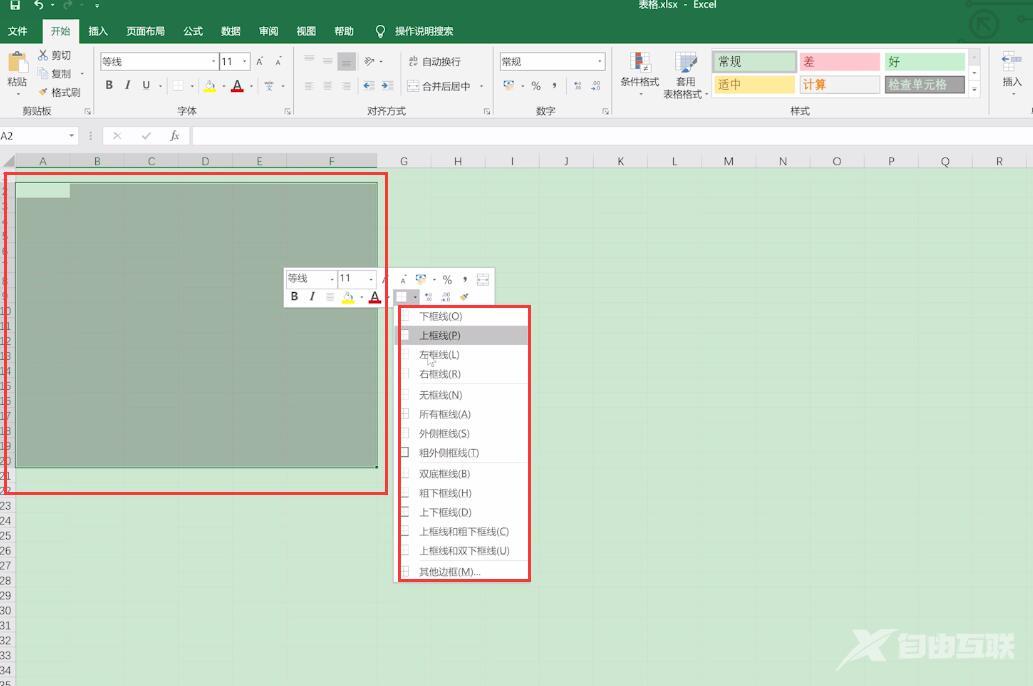
3第三步选中表格的最左侧或最上方单元格,输入列宽或行高值,可以把单元格拉高或拉宽
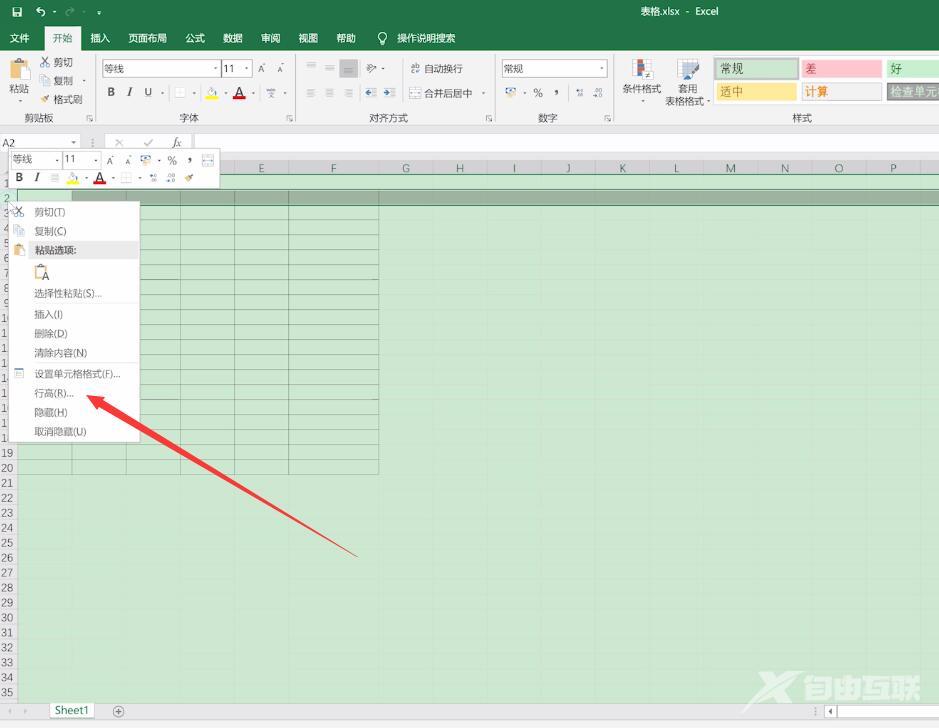
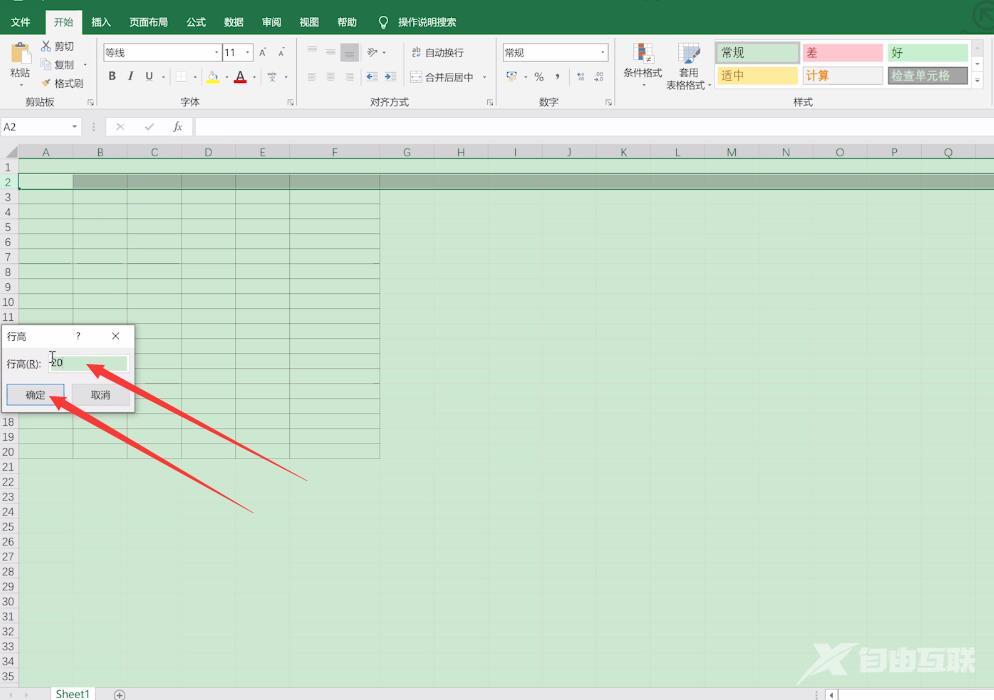
4第四步表格中就可以输入相关内容,在菜单中还可调整字体大小和粗细等,为了整体好看一般全选后,点击居中选项,这样基本表格就做好啦